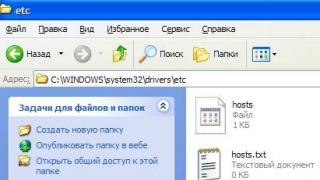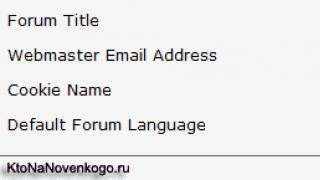Unele modele de laptopuri mai vechi nu au configurații foarte echilibrate, comparativ cu standardele actuale. De exemplu, acesta este un procesor i7 și doar patru gigaocteți de memorie RAM. Este posibil să măriți memoria RAM pe un laptop? Cu siguranță. Volumul său poate fi mărit la opt sau chiar șaisprezece gigaocteți. Și acest lucru va oferi o creștere semnificativă a performanței atunci când lucrați cu grafică, videoclipuri și jocuri. În plus, acesta este cel mai ieftin mod de a face upgrade.
Este necesar să țineți cont de faptul că pentru a lucra cu mai mult de trei gigaocteți de memorie RAM pe un laptop, va trebui să instalați o versiune pe 64 de biți a sistemului de operare Windows dacă utilizați în prezent una pe 32 de biți.
Ce memorie este necesară pentru laptopuri
Înainte de a cumpăra stick-uri și de a afla cum să crești cantitatea de memorie RAM pe un laptop, ar fi bine să știi numărul de conectori, numărul de sloturi ocupate și tipul de memorie folosit.
Dispozitivul poate fi dezasamblat (și dacă există un capac separat care permite accesul la memorie, apoi îndepărtați-l), apoi găsiți și examinați marcajele și prezența conectorilor. Astfel de informații pot fi indicate în instrucțiunile pentru laptop. Dar nu fiecare utilizator va risca să-și demonteze dispozitivul, așa că există modalități mai simple.
Un utilitar gratuit numit CPU-Z vă va ajuta în acest sens, care arată în detaliu toate informațiile despre computerul sau laptopul dvs. Puteți descărca acest program de pe site-ul oficial. Există o versiune care nu necesită instalare; rulează direct din arhivă.
Lucrul cu programul
Odată ce utilitarul este descărcat și lansat, trebuie să acordați atenție filelor care vă vor ajuta la misiunea de a crește memoria RAM din laptop. Ce sunt aceste file?
- SPD. Aici sunt afișate numărul de sloturi de memorie, tipul și dimensiunea, precum și producătorul. Dacă, la selectarea unui slot, toate câmpurile sunt goale, înseamnă că nu există un stick de memorie în el.
- Se afișează fila Memorie informatii detaliate despre cantitatea totală de memorie, tipul acesteia și timpii.
- Fila Placă de bază afișează detalii despre placa de bază a dispozitivului. Aceste date vă vor ajuta să găsiți toate caracteristicile plăcii și ale chipset-ului acesteia pe Internet și apoi să aflați tipul și cantitatea de RAM acceptată.

Cel mai adesea, informațiile conținute doar în fila SPD sunt suficiente. Acolo sunt indicate tipul de memorie, frecvența acesteia și numărul de conectori. Folosind toate aceste date, puteți înțelege cum să creșteți memoria RAM pe un laptop, dacă există o șansă pentru un upgrade și de ce veți avea nevoie pentru aceasta. De exemplu, puteți afla ce slot este ocupat de ce modul, ce chipset este utilizat, dacă memoria funcționează în modul multicanal și care este cantitatea maximă de memorie permisă. Acesta din urmă este căutat pe internet.
Pentru ca memoria să funcționeze în orice mod este mai preferabil, aveți nevoie de două stick-uri de memorie complet identice în două sloturi.
Următorul exemplu va arăta cum să creșteți memoria RAM pe un laptop (Asus, HP, Lenovo și alții). Uneori, producătorul dispozitivului oferă acces mai ușor la module datorită prezenței unui capac separat pe suprafața inferioară.
Dacă utilizatorul are un laptop compact sau un ultrabook foarte subțire, atunci un capac este exclus. Schema de dezasamblare pentru fiecare model este complet unică. De asemenea, este important de menționat că pentru unele laptop-uri, efectuarea unei astfel de operațiuni este o privare directă a serviciului de garanție. Trebuie să ținem cont de asta.
Secvențierea
Cum pe un laptop Care sunt pașii? În primul rând, după cum ați putea ghici, trebuie să vă opriți laptopul. Cablul trebuie de asemenea scos din priză. De asemenea, este indicat să scoateți bateria pentru a o dezactiva complet. Apoi, folosind o șurubelniță, deschideți cu atenție capacul, sub care puteți vedea benzile RAM care sunt instalate în sloturile lor. Ele trebuie îndepărtate cu mare atenție și adăugate altele noi în locul lor.

În timpul procesului de îndepărtare, trebuie să acordați atenție faptului că cel mai adesea scândurile de pe laterale sunt fixate cu suporturi speciale de blocare. Trebuie să fie îndoiți. Când introduceți module de memorie, trebuie să faceți acest lucru foarte ferm și să apăsați până când zăvoarele se fixează la locul lor. Acest lucru se întâmplă la marea majoritate a modelelor. Întregul proces este relativ simplu.
Închide
După finalizarea tuturor pașilor, trebuie să readuceți capacul la locul său, să introduceți bateria și să porniți laptopul. Apoi trebuie să verificați dacă sistemul de operare vede modulele RAM instalate.

Dacă totul funcționează așa cum ar trebui, atunci utilizatorul poate fi felicitat, deoarece acum laptopul său va funcționa mult mai repede, iar productivitatea va crește de mai multe ori.
Și dacă ceva nu este în regulă sau este înfricoșător să îl înlocuiți singur, este mai bine să contactați un tehnician calificat care știe să mărească memoria RAM pe un laptop.
Dacă laptopul tău începe să funcționeze lent, înghețând atunci când rulează multe aplicații sau zeci de file de browser deschise, problema nu este neapărat în sistemul de operare, poate trebuie doar să mărești capacitatea dispozitivului tău.
Dacă un laptop (precum un PC obișnuit) nu are suficientă memorie RAM, începe să folosească un fișier special (Windows) sau o partiție swap (Linux) în aceste scopuri, care se află pe hard disk sau SSD (în funcție de ceea ce au instalat). Această opțiune rezolvă doar parțial problema lipsei RAM, deoarece viteza de scriere și citire din acest tip de memorie este mult mai mică decât din RAM. Ca rezultat, laptopul va funcționa în continuare lent și va rămâne în întârziere. Din fericire, majoritatea laptopurilor au capacitatea de a face upgrade RAM prin înlocuirea sau adăugarea unor module RAM speciale. Să ne dăm seama cum se face asta.
Aflați dacă este posibil să creșteți memoria RAM pe laptop
Din păcate, nu toate dispozitivele pot adăuga RAM. În unele cazuri, datorită faptului că inițial benzile RAM sunt pur și simplu lipite pe placa de bază a laptopului, uneori cantitatea maximă de RAM este deja instalată pe laptop. Prin urmare, înainte de a cumpăra module RAM noi, aflați dacă este posibil să o actualizați în cazul dvs. Puteți face acest lucru folosind internetul uitându-vă la caracteristicile modelului dvs. Mulți recomandă și utilizarea unor programe precum CPU-Z, unde puteți afla toate informațiile despre numărul de sloturi, volumul și tipul de memorie RAM de pe computer. Totul aici este la discreția ta, deoarece va fi mai convenabil.
Ce trebuie să știți când cumpărați module RAM

Este important să alegeți memoria RAM potrivită pentru laptopul dvs.:
- Trebuie să aflați ce volum maxim poate fi instalat, acest lucru poate fi găsit în caracteristici;
- Atunci când alegeți RAM, asigurați-vă că acordați atenție factorului de formă al sloturilor, deoarece modulele pentru PC-uri desktop și laptopuri diferă ca dimensiune. În specificații, primul (PC) este desemnat ca DIMM, al doilea (laptop) - SO-DIMM;
- Ce tip de RAM suportă placa ta de bază? Cel mai probabil va fi DDR3, dar este mai bine să știți sigur, deoarece diferite tipuri de memorie nu sunt compatibile între ele, atât ca caracteristici, cât și fizic (nu veți putea instala un modul RAM DDR2 într-un slot DDR3) ;
- Frecvența ceasului. Aici trebuie să vă concentrați pe frecvența pe care procesorul și placa de bază sunt acceptate. Deci, dacă, de exemplu, achiziționați un modul de memorie DDR3 cu o frecvență de 225 MHz, dar laptopul dvs. acceptă doar 133 MHz, atunci va funcționa la această frecvență. Adică, tu, în esență, pur și simplu ai plătit în plus pentru o frecvență nefolosită.
Încă câteva sugestii despre operarea modurilor de memorie. Poate ați auzit că poate funcționa în modul de unul, două sau trei canale. Ele diferă unele de altele în performanță. Deci, cu aceleași volume, în modul dual-channel, performanța RAM poate crește de la 10% în jocuri, la 70% când se lucrează cu grafică, comparativ cu modul single-channel. În consecință, în modul canal tehnic, această cifră va fi și mai mare.
Pentru a realiza acest lucru, trebuie îndeplinite mai multe condiții:
- Laptopul trebuie să aibă cel puțin două sloturi pentru benzi RAM;
- Placa de bază trebuie să accepte moduri multicanal;
- Modulele RAM trebuie să aibă caracteristici identice.
Uneori, o creștere a performanței este posibilă și atunci când modulele RAM diferă ca dimensiune - Flex-Mode.
Și câteva cuvinte despre cum să aflați toate caracteristicile descrise mai sus. Cea mai convenabilă opțiune pentru Windows este utilizarea programului CPU-Z menționat anterior. Îl instalezi și aplicația îți va arăta toate caracteristicile necesare, și chiar și cele care nu sunt menționate în acest articol. A doua modalitate, dacă nu doriți să vă deranjați cu instalarea programelor, este să obțineți planul (planurile) RAM de pe laptop și să cumpărați altele similare, dar mai mari. Și acum despre cum să eliminați modulele vechi de pe laptop și să instalați altele noi.
Instalarea memoriei RAM pe un laptop
În cele din urmă, să trecem la procesul de instalare a stick-urilor RAM pe un laptop. Să luăm în considerare un caz obișnuit când în partea de jos a laptopului există un capac special pentru acces rapid la sloturile RAM și, deseori, și la hard disk, modulul Wi-Fi și bateria BIOS.
Nu toate laptopurile sunt proiectate astfel. În multe modele, pentru a accesa memoria RAM trebuie să dezasamblați aproape complet dispozitivul. Prin urmare, gândiți-vă cu atenție dacă în acest caz merită să creșteți singur memoria RAM.
Deci, opriți laptopul și deconectați cablul de alimentare. Dacă aveți o baterie detașabilă, scoateți-o. După aceasta, folosiți o șurubelniță pentru a deșuruba șuruburile de pe capac (ele, de regulă, nu pot fi scoase de pe acesta) și scoateți-l. Acum avem acces la RAM:

Dacă aveți mai multe sloturi pentru RAM și acestea sunt ocupate, îndepărtați benzile vechi prin îndoirea zăvoarelor speciale în lateral:

Acum instalăm noi module RAM în sloturile goale. Vă rugăm să rețineți că acest lucru se face la un unghi de aproximativ 45 de grade:

Introducem modulele cu mare atenție pentru a nu deteriora contactele, dar în același timp trebuie instalate complet și etanș. După aceasta, apăsând pe marginile superioare, parcă apăsăm benzile de placa de bază până când sunt prinse cu zăvoare, așa cum a fost cazul de la început:

Ei bine, asta-i tot! Reinstalați capacul, porniți laptopul și verificați rezultatul.
Postarea anterioarăUrmătoarea intrare
Instrucțiuni
Aflați din manualul de utilizare unde se află exact modulele RAM pe mașină. Ele pot fi fie sub, fie sub capacul situat în partea de jos. Unele mașini au câteva module situate sub tastatură, iar celălalt sub capac.
Pentru a scoate tastatura, închideți computerul (după ce v-ați asigurat că între tastatură și ecran nu există obiecte care l-ar putea zdrobi pe acesta din urmă!), apoi scoateți capacele balamalei. Apoi deschideți-l, scoateți rama situată deasupra indicatoarelor și ridicați cu grijă tastatura de sus. Nu deconectați cablul situat mai jos. Nu mutați computerul cu tastatura ridicată pentru a evita ruperea cablului. Nu închideți în timp ce această unitate este dezasamblată.
Îndepărtați capacul situat pe partea din spate, îndepărtând unul sau două șuruburi cu o șurubelniță obișnuită. Faceți acest lucru numai cu ansamblul tastaturii asamblat și închis. Dacă trebuie să schimbați modulele RAM atât sub capac, cât și sub tastatură, mai întâi reasamblați după procedura anterioară.
Pentru a scoate modulul de memorie, trageți ușor în direcții diferite de zăvoarele metalice situate pe fiecare parte a acestuia. Una dintre laturile sale se va ridica și o puteți îndepărta cu ușurință. Memorați sau schițați cum a fost instalat.
Luați modulul cu dvs. la magazin sau piață pentru a cumpăra al doilea (dacă există sloturi libere), sau schimbați-l cu o plată suplimentară cu altul cu un volum mai mare.
Pentru a instala modulul, introduceți-l cu contactele în locașul slotului, ținând cont de locația cheii, apoi apăsați-l din partea opusă până când se dă clic.
Reasamblați laptopul în ordine inversă, conectați perifericele și sursa de alimentare. Verificați funcționalitatea acestuia. Folosind programul Memtest86+, asigurați-vă că cantitatea de memorie a crescut efectiv și că noul modul nu conține celule proaste.
Video pe tema
Surse:
- cum se instalează memoria pe un laptop
Module operaționale memorie afectează direct performanța computerului. Procesorul central primește toate informațiile necesare lucrului direct de la sistemul de operare. memorie.
Vei avea nevoie
- Programul Speccy.
Instrucțiuni
Pentru a conecta module noi memorie Trebuie îndeplinite anumite condiții. Mai întâi, selectați singur plăcile. Pentru a face acest lucru, determinați tipul lor studiind instrucțiunile pentru placa de bază. Pentru a face acest lucru, utilizați versiunea pe hârtie sau vizitați site-ul web al producătorului acestui dispozitiv. Aflați tipul de carduri RAM cu care funcționează placa dvs. de bază. Dacă nu ați găsit informațiile de care aveți nevoie, atunci instalați programul Speccy descarcându-l de pe site-ul www.piriform.com.
Rulați acest utilitar și accesați meniul „RAM”. Aflați tipul de plăci folosite. Acestea pot fi module DIMM sau DDR (1,2 sau 3). Asigurați-vă că verificați volumul memorie plăcile instalate și viteza de ceas a acestora. Verificați numărul de sloturi libere pentru instalarea modulelor memorie. De asemenea, puteți obține toate aceste informații atunci când lucrați cu programul Speccy.
Lipsa memoriei RAM provoacă multe neplăceri utilizatorilor, deoarece, cu cantitatea sa mică, devine imposibil să lucrezi cu unele programe consumatoare de resurse, să joci jocuri moderne pe computer care sunt foarte solicitante cu resursele sistemului, să vizionezi videoclipuri de înaltă definiție etc. este în cazul în care problema cum să creșteți memoria RAM la o astfel de dimensiune încât să nu existe încetinirea sau înghețarea sistemului. Există mai multe metode de bază pentru aceasta, inclusiv utilizarea dispozitivelor de stocare amovibile sub formă de unități flash obișnuite sau carduri de memorie utilizate în smartphone-uri și tablete.
RAM: ce este și cum funcționează?
Înainte de a vă ocupa de problemele creșterii cantității de memorie RAM, ar trebui să înțelegeți ce este, cum funcționează și ce sarcini îi sunt atribuite.
Memoria cu acces aleatoriu (RAM, RAM, memorie cu acces aleatoriu, „RAM”) este concepută pentru a stoca date de la toate procesele (sistem și utilizator) active la un anumit moment în timp. Este legătura dintre software-ul instalat și procesorul central, dar nu direct, ci prin magistrala de sistem și caching.
Fără a scotoci prin jungla terminologiei computerelor, memoria RAM poate fi descrisă cel mai simplu după cum urmează: în momentul în care un program sau un proces începe, componentele principale sunt încărcate în RAM, care sunt stocate acolo până la sfârșitul programului. Abia după încărcare comenzile sunt redirecționate către procesorul central, care le procesează. Astfel, memoria RAM este un fel de buffer intermediar de schimb de date, fără de care niciun sistem nu poate funcționa. Cu cât cantitatea de RAM este mai mare, cu atât mai multe componente pot fi încărcate și transferate pentru procesare.
Cum să măriți memoria RAM prin creșterea numărului de stick-uri
Să lăsăm deoparte problema creșterii memoriei prin utilizarea dispozitivelor amovibile pentru moment și să luăm în considerare metode standard pentru a crește performanța sistemului, care în unele cazuri pot fi foarte utile.

În PC-urile staționare, problema creșterii memoriei RAM este rezolvată prin simpla înlocuire sau adăugare de stick-uri de memorie prin introducerea acestora în sloturile corespunzătoare de pe placa de bază. Dar este indicat să folosiți stick-uri de același tip și generație (SDRAM, DDR etc.) și să țineți cont de mulți factori suplimentari.
Modificarea dimensiunii fișierului de paginare
O altă soluție la întrebarea cum să creșteți memoria RAM prin utilizarea unor mijloace suplimentare fără a modifica fizic volumul este să setați o dimensiune mai mare a memoriei virtuale, care este responsabilă pentru așa-numitul fișier de paginare (pagefile.sys), care este spațiu rezervat pe hard disk-ul, unde datele din cache sunt scrise atunci când limita RAM este depășită. Desigur, viteza de accesare a hard disk-ului va fi mult mai mică decât accesarea directă a RAM, dar este o opțiune.

Pentru a face acest lucru, utilizați secțiunea de setări avansate din proprietățile computerului, unde selectați fila de setări avansate și utilizați butonul din secțiunea de performanță pentru a accesa setările curente. În fila Avansat, puteți modifica dimensiunea memoriei virtuale setând o valoare personalizată mai mare decât setarea implicită recomandată. Totuși, nu ar trebui să te lași dus. Dacă dimensiunea este prea mare, sistemul va începe să acceseze mai întâi fișierul pagefile.sys și nu RAM, ceea ce va duce doar la efectul opus.
Modificarea timpului în setările BIOS
Dacă vă uitați la problema cum să creșteți memoria RAM pe un laptop unde nu este posibil să instalați stick-uri de memorie suplimentare, puteți utiliza setările BIOS (deși acest lucru se referă în principal la creșterea cantității de memorie video).

În secțiunea de setări suplimentare, trebuie să găsiți linia de memorie partajată și să modificați parametrul DRAM Read Timing (cu cât valoarea este setată mai mică, cu atât performanța sistemului este mai mare).
Creșterea memoriei RAM folosind o unitate flash: cerințe preliminare
În cele din urmă, să vedem cum să creșteți memoria RAM pe computer folosind o unitate flash. Acest lucru se face destul de simplu, dar trebuie îndeplinite mai multe condiții inițiale.

Pentru aceste proceduri, veți avea nevoie de o unitate amovibilă (unitate flash sau card de memorie) cu o capacitate de cel puțin 1 GB și nu mai mult de 32 GB cu o viteză de scriere de 1,75 MB/sec (cu blocuri de 512 KB) și o viteză de citire de 2,5 MB/sec (cu aceeași dimensiune a blocului). Trebuie să existe cel puțin 256 MB de spațiu liber, deși acest parametru poate fi neglijat, deoarece în orice caz, suportul media va fi formatat în etapa pregătitoare (recomandat). Dimensiunea totală de memorie a dispozitivelor conectate simultan nu poate depăși 256 GB. Și este recomandabil să folosiți dispozitive care acceptă standardul USB 3.0, deoarece în acest caz viteza de transfer de date va fi mult mai mare decât prin porturile cu interfață USB 2.0.
Unde sa încep?
Acum, direct despre rezolvarea problemei cum să creșteți memoria RAM pe un computer. Să luăm Windows 7 ca exemplu, deși în toate celelalte modificări acțiunile nu vor fi diferite.

Mulți oameni au observat probabil că după introducerea dispozitivului în portul corespunzător și cu modul de detectare automată a unității activat, pe ecran apare o fereastră cu o acțiune de alegere. Dar puțini oameni acordă atenție faptului că în partea de jos a ferestrei există o linie de accelerație a sistemului. Este exact ceea ce ai nevoie. Facem clic pe el și deocamdată lăsăm deoparte întrebarea cum să creștem memoria RAM pe un laptop sau un terminal desktop, deoarece trebuie să parcurgem câțiva pași preliminari.
Tehnologia ReadyBoost
Pentru a crește memoria RAM, se va folosi tehnologia ReadyBoost, ceea ce înseamnă că memoria flash fizică poate fi folosită ca memorie virtuală. Cu alte cuvinte, un alt fișier de schimb este pur și simplu creat pe dispozitivul amovibil.

Pentru sistemele de operare bazate pe arhitectura x64, dimensiunea spațiului fizic utilizat nu poate depăși 32 GB, pentru sistemele x86 (32 biți) - 4 GB. În plus, conform recomandărilor specialiștilor Microsoft Corporation, raportul dintre memoria unității și RAM staționară poate varia de la 1:1 la 2,5:1. În același timp, creșterea maximă a performanței se observă la citirea blocurilor mai mici cu dimensiunea de 4 KB (comparativ cu accesarea hard disk-urilor, creșterea performanței este de aproximativ 10 ori), dar la citirea blocurilor mari, efectul este aproape invizibil.
Formatarea suporturilor
Deci, cum puteți crește memoria RAM la dimensiunea de care are nevoie utilizatorul? Mai întâi, formatați media selectând partiția corespunzătoare din meniul cu clic dreapta pe dispozitiv.

Este recomandabil să efectuați un format complet cu alegerea sistemului de fișiere NTFS fără a modifica dimensiunea implicită a clusterului (de obicei aceeași 512 KB). Confirmăm eliminarea tuturor informațiilor și așteptăm finalizarea procesului.
Utilizarea media și specificarea dimensiunii memoriei alocate
Acum facem clic dreapta pe media formatată în „Explorer” obișnuit și selectăm secțiunea de proprietăți.

În fereastra nouă, accesați fila ReadyBoost și activați linia de permisiuni pentru utilizarea acestui dispozitiv pentru tehnologia specificată (dimensiunea va fi setată automat, folosind spațiul maxim posibil). Dacă este nevoie de un volum mai mic, linia de utilizare chiar dedesubt este activată, iar dimensiunea este indicată manual. Dar, în general, se recomandă utilizarea maximului.
După aceasta, în același „Explorer” puteți vedea că dispozitivul este aproape complet plin și doar 100 MB de spațiu rămân liberi. Așa ar trebui să fie. Spațiul umplut va fi folosit pentru stocarea în cache a fișierelor. De acord, creșterea este semnificativă.
Creșterea memoriei în sistemele Android
Acum câteva cuvinte despre cum să creșteți memoria RAM pe Android. Nu trebuie să faci nimic fizic. În cel mai simplu caz, puteți opri pur și simplu aplicațiile neutilizate care rulează în fundal. Totuși, acest lucru nu va avea niciun efect, deoarece vor începe din nou. În acest caz, este mai bine să apelați la programe de optimizare care vă permit nu numai să descărcați procesele inutile din RAM, ci și să controlați autorun. În acest caz, este recomandabil să aveți drepturi de root cu posibilitatea de a elimina aplicațiile încorporate ale sistemului însuși.

Dar această metodă arată mai degrabă ca auto-amăgire. Prin urmare, problema modului de creștere a memoriei RAM pe Android poate fi rezolvată folosind utilități precum RAM Manager (pentru dispozitive mai vechi cu sisteme cu versiunea 2.1), SWAPit RAM EXPANDER, Swapper 2 etc. Ultimele două programe își pot crea propriile fișiere de schimb. într-un mod similar cu sistemele Windows și salvați datele din cache fie în memoria internă a dispozitivului, fie pe carduri SD (puteți specifica locația fișierului de swap manual). În plus, au și o mulțime de instrumente suplimentare, inclusiv controlul manual al performanței întregului sistem.
Concluzii scurte
Dacă tragem concluzii din toate cele de mai sus, este de remarcat faptul că cea mai eficientă metodă de creștere a memoriei RAM este încă înlocuirea sau adăugarea benzilor. Cu toate acestea, dacă o astfel de oportunitate este pur și simplu absentă din punct de vedere fizic (de exemplu, pe laptopuri sau netbook-uri), opțiunea de a folosi unități amovibile pare a fi cea mai preferată. În acest caz, nici măcar nu trebuie să utilizați memoria virtuală a sistemului, al cărei fișier este stocat pe HDD, deoarece accesul la hard disk are o viteză mai mică. Dar, așa cum este deja clar, trebuie să țineți cont de unele dintre cerințele pentru unitățile flash și cardurile de memorie amovibile. Fără aceasta, nici măcar nu poți conta pe efectul creșterii RAM. Și, desigur, nu uitați să introduceți o unitate flash sau un card în portul sau cititorul de carduri corespunzător înainte de a porni computerul sau laptopul, deoarece inserarea media nu va funcționa într-un sistem care rulează.
 Laptopurile au fost mult mai populare decât computerele desktop. Sunt mai mobile, ocupă mult mai puțin spațiu și sunt mai ușor de utilizat.
Laptopurile au fost mult mai populare decât computerele desktop. Sunt mai mobile, ocupă mult mai puțin spațiu și sunt mai ușor de utilizat. Un laptop poate funcționa cu ușurință câțiva ani, practic fără defecțiuni, dar principalul său dezavantaj este lipsa aproape completă a capacității de a îmbunătăți performanța. Cu toate acestea, unul dintre parametrii unui laptop care poate fi schimbat relativ ușor este cantitatea de RAM. Dar înainte de asta, îți recomand să încerci să scapi de gunoi.
Orice utilizator poate crește cu ușurință memoria RAM a unui laptop, iar în această problemă ne vom uita la cum să facem acest lucru.
Puteți viziona un videoclip despre cum să creșteți memoria RAM pe un laptop sau să studiați articolul de mai jos.
Când are sens să crești memoria RAM?
RAM- unul dintre parametrii importanți ai oricărui computer. În zilele noastre, programele standard folosesc mult mai multă memorie RAM decât în urmă cu câțiva ani. Acest lucru se datorează faptului că a devenit mult mai accesibil, iar majoritatea computerelor au acum 8, 16, 32 sau 64 GB de RAM instalat din cutie.


Dacă laptopul dvs. este destul de vechi, dar a fost actualizat la sistemul de operare Windows 10 mai solicitant sau folosește aplicații care consumă mult resurse, ar putea avea sens să creșteți cantitatea de RAM din el.
Acest lucru este indicat atunci când laptopul are un procesor și o placă video bune, iar problemele de performanță care apar sunt legate în special de lipsa memoriei RAM.
Există mai multe „simptome” care indică faptul că computerul nu are suficientă memorie RAM pentru a efectua sarcinile alocate:
- Dacă, după următoarea actualizare a sistemului de operare, computerul începe să facă față sarcinilor atribuite mult mai lent, acest lucru indică faptul că aplicațiile standard consumă serios RAM și nu este suficientă;
- De asemenea, dacă apare un mesaj despre memorie scăzută în timp ce computerul rulează;
- Când un număr de programe sau jocuri pur și simplu nu pornesc, dar, în funcție de alte caracteristici, computerul este potrivit pentru ele.
Important: Amintiți-vă că, dacă laptopul dvs. are un sistem de operare pe 32 de biți, acesta poate rula doar cu maximum 4 GB de RAM.
Înainte de a începe să înlocuiți memoria RAM, trebuie să decideți ce porturi sunt în laptop pentru instalarea acestuia, precum și câte sunt în total.
Notă: Nu toate sloturile RAM dintr-un laptop sunt întotdeauna ocupate. Adesea există mai multe sloturi libere, astfel încât RAM nouă poate fi adăugată la cea existentă.
Sistemul de operare Windows 10 are acum un instrument convenabil "Gestionar de sarcini", care vă permite să vedeți ce fel de memorie RAM este folosită în laptop, precum și câte sloturi sunt ocupate.
Pentru a face acest lucru, faceți clic Ctrl+Alt+Delși du-te la "Gestionar de sarcini", apoi selectați fila din partea de sus "Performanţă"și comutați în coloana din stânga la coloană "Memorie".


După aceasta, va deveni clar câtă memorie RAM este acum în laptop, ce fel de memorie este, câte sloturi de memorie există și, de asemenea, cu ce viteză funcționează. Dacă computerul nu a fost actualizat la Windows 10, există și alte modalități de a afla informații despre RAM fără a demonta carcasa dispozitivului.